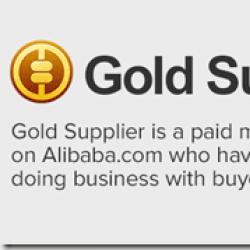Ios 10.3 1 садится батарея. Айфон быстро разряжается - как увеличить время работы аккумулятора
Сегодня мы расскажем вам, как оптимизировать использование аккумулятора на устройствах с версией системы .
Ожидания
Перед тем как переходить к советам, нужно убедиться в том, что вы знаете, сколько ваш iPhone вообще может работать. Ваши ожидания должны соответствовать реальности. К примеру, технические характеристики аккумулятора iPhone X можно узнать на сайте Apple .
Важно понимать и то, что продолжительность работы вашего устройства зависит от того, как вы его используете. Допустим, если вы слушаете сохранённую музыку, а не транслируете её через LTE/3G/Wi-Fi, то батарея будет расходоваться медленнее.
Узнать время использования устройства с включенным и выключенным экраном можно в Настройках в секции Аккумулятор .

Вы также можете узнать Уровень последнего заряда в процентах. В секции «Экран вкл.» указано время, в которое устройство активно использовалось, к примеру, для звонков, электронной почты, прослушивания музыки, использования интернета, отправки сообщений и т.д.
Процент заряда батареи
На iPhone 8, iPhone 8 Plus и более старых моделях заряд батареи в статус-баре отображается в процентах по умолчанию. Таким образом легче следить за использованием батареи и не забывать вовремя заряжать свой iPhone. Чтобы включить индикатор в процентах, зайдите в Настройки > Основные > Статистика , пролистайте до пункта Заряд в процентах и нажмите на переключатель рядом с ним, чтобы он стал зелёным.
Что касается iPhone X, всегда отображать заряд батареи в процентах можно только в том случае, если вы установите на него джейлбрейк и твик BatteryPercentX. Если вы не хотите устанавливать джейлбрейк, то, чтобы просмотреть заряд в процентах, нужно открыть Пункт управления из правого верхнего угла экрана. Так вы увидите в статус-баре значки, которые не поместились из-за выемки. Первым из них будет процент заряда батареи.
Теперь вы больше знаете о батарее своего устройства и можете переходить к советам, которые помогут оптимизировать её использование в iOS 12.
1. Установите последнюю доступную версию iOS 12
Если у вас установлена бета-версия iOS 12, убедитесь, что она последняя из доступных. Также установите финальную версию iOS 12, как только она выйдет. Проверить наличие обновлений можно в Настройки > Основные > Обновление ПО . На данный момент последней доступной версией является iOS 12 beta 12.
2. Найдите самые энергозатратные приложения
В iOS есть инструменты для проверки состояния батареи. Вы можете узнать, какие приложения расходуют больше всего энергии. В iOS 12 эти функции стали ещё лучше. В iOS 12 очень легко узнать, какие приложения расходуют больше всего энергии. О том, как это сделать, можете почитать в .
Обычно больше всего энергии расходуется приложениями, использующими вашу локацию, а также социальными сетями, играми и медиаплеерами. Сервисы, как Apple Music, Pandora и Spotify, тоже могут сильно расходовать батарею. То же касается и Сообщений, если вы часто переписываетесь с использованием различных стикеров, гифок, видео, аудио, Animoji и т.п.
Когда выясните, какие приложения являются самыми энергозатратными, проверьте, доступны ли для них обновления. Если приложение вам не очень нужно, лучше его удалить.
Что дальше
Когда вы определите, какие приложения расходуют заряд батареи больше всего, можете сделать следующее:
- Если вы сможете жить без этого приложения, лучше всего его просто удалить.
- Система iOS автоматически ограничивает фоновое использование приложений, но некоторые из них всё равно работают на фоне. Периодически стоит принудительно закрывать мессенджеры, навигаторы и приложения для прослушивания музыки, ведь они часто расходуют много энергии. Стоит закрывать только те приложения, которыми вы не собираетесь пользоваться в ближайшее время. В принудительном закрытии всех приложений нет никакой необходимости, это наоборот может негативно влиять на использование батареи. Чтобы принудительно закрыть приложение на iPhone X, потяните индикатор Home вверх и остановитесь в середине экрана, чтобы открыть переключатель приложений. Затем зажмите карточку с приложением, чтобы появился красный значок минус, и смахните приложение вверх. На других моделях дважды нажмите кнопку Home и просто смахните приложение.
- Если вы часто пользуетесь приложением, зайдите в Настройки > Конфиденциальность > Службы геолокации и отключите их для конкретного приложения. Также можно зайти в Настройки > Основные > Обновление контента и выбрать альтернативную опцию (об этом подробнее читайте ниже).
3. Отключите Службы геолокации
После установки новые приложения сразу же запрашивают доступ к различным сервисам, как Службы геолокации, и чаще всего мы его разрешаем. Однако использование локации приложениями может сильно расходовать заряд батареи, и для некоторых доступ лучше запретить.
Лучше всего сначала отключить Службы геолокации сразу для всех приложений. Это можно сделать в Настройки > Конфиденциальность > Службы геолокации . После этого просто выберите те приложения, которым необходим доступ к вашей локации, и включите его только для них.
Только при использовании программы
В iOS можно разрешить доступ к своей локации только при использовании приложений, а не постоянно. Это может быть полезно для приложений, как App Store, которым постоянный доступ не нужен.

Вы можете узнать, какие приложения недавно использовали геолокацию, в Настройки > Конфиденциальность > Службы геолокации . Они будут расположены в самом верху списка. Выберите приложение и поставьте галочку рядом с вариантом При использовании программы . Как видно на скриншоте ниже, App Store использует вашу локацию, «чтобы предлагать самые подходящие Вам программы».
Данный вариант будет не во всех приложениях, поскольку для него необходимо наличие поддержки, которую добавляет разработчик.
Если вы случайно отключили использование геопозиции в приложении, которому оно необходимо, не переживайте. Откройте это приложение и увидите окошко, в котором можно будет разрешить доступ.
4. Отключите обновление контента
В iOS для лучшей мультизадачности контент в приложениях обновляется в фоновом режиме. Данный процесс максимально оптимизирован, но некоторые приложения всё равно расходуют много энергии на обновление контента. Чтобы отключить его, зайдите в Настройки > Основные > Обновление контента и отключите его для приложений, которые не нуждаются в постоянном обновлении. Это отличная функция, но нужна она далеко не во всех приложениях.
Вы также можете включить Обновление контента только при подключении к Wi-Fi, но, если ничего не изменится, отключайте его полностью. Это также поможет сэкономить трафик мобильного интернета.
5. Используйте тёмный режим в приложениях
Если на вашем iPhone X установлен джейлбрейк Electra, вы можете использовать , который добавляет тёмный режим во всю систему. Данный твик хорошо экономит батарею.
6. Используйте Режим энергосбережения
Если батарея вашего устройства почти разряжена, а возможности его зарядить не будет ещё некоторое время, используйте Режим энергосбережения в Настройки > Аккумулятор . Он помогает экономить батарею за счёт отключения фонового обновления приложений, автоматической загрузки и некоторых визуальных эффектов. Согласно Apple, с Режимом энергосбережения ваше устройство может работать на 3 часа дольше.
Окно с предложением включить Режим энергосбережения появляется каждый раз, когда заряд батареи падает ниже 20%. Он автоматически выключится, когда устройство будет заряжено минимум на 80%.
7. Кладите iPhone дисплеем вниз
В iOS есть функция, которая может определять, куда направлен дисплей в лежачем положении. Она использует датчик света, чтобы экран вашего iPhone не включался, когда приходят уведомления. Данная функция может продлить использование смартфона на 1 час. Поэтому рекомендуем класть смартфон дисплеем вниз. Функция доступна только на iPhone 5s и новее.
8. Отключите Поднятие для активации
В iOS 10 Apple представила функцию Поднятие для активации, которая автоматически включает экран, когда вы поднимаете свой iPhone. Это очень полезно, когда вам быстро нужно проверить уведомления, и нет времени нажимать кнопку Home.
Функция полезна, но она может тратить лишнюю энергию, срабатывая, когда вы просто несёте смартфон в руке. Отключить её можно в Настройки > Экран и яркость > Поднятие для активации . После этого экран вашего iPhone не включится, пока вы не нажмёте на кнопку.
Советы ниже касаются только тех функций, которыми вы не пользуетесь. Если вам просто нужно оптимизировать использование батареи, лучше их не применять.
i. Виджеты
На странице виджетов, которую можно открыть свайпом влево по экрану блокировки или Центру уведомлений, находятся виджеты разных приложений, как Акции и Погода. Вам стоит пересмотреть список своих виджетов и отключить ненужные, ведь некоторые из них могут использовать Службы геолокации. Можете воспользоваться нашей инструкцией о том, .
ii . Динамические обои
Динамические обои добавляют анимацию на домашний экран и экран блокировки. К сожалению, такая анимация расходует больше энергии. Чтобы поменять обои на обычное изображение, зайдите в Настройки > Обои > Выбрать новые обои . Вы можете выбрать стандартные обои или своё изображение из Фото. На iPhone 6s и новее в качестве обоев можно устанавливать Live Photo, но они влияют на расход батареи, только когда вы активирует анимацию нажатием 3D Touch.
iii . Эффекты движения
Система iOS наполнена различными анимациями и эффектами для лучшего восприятия интерфейса. Некоторые из эффектов используют данные гироскопа, что расходует энергию. Отключить эти эффекты можно в Настройки > Основные > Универсальный доступ > Уменьшение движения .
10. Вы пользуетесь своим iPhone или iPad чаще, чем раньше?
Если вы только установили iOS 12, то, скорее всего, первым делом начали играться с новыми функциями и изменениями новой версии. К примеру, вы могли не один час настраивать Memoji. Что же, возможно, ваше устройство стало разряжаться быстрее от того, что вы стали пользоваться им чаще, чем раньше. Это вполне может быть причиной проблемы. Не забывайте, что расход батареи сильно зависит от того, как вы пользуетесь своим устройством.
11. Только установили iOS 12? Немного подождите!
Если вы совсем недавно установили iOS 12, тогда причина может быть в этом. Иногда батарея начинает расходоваться быстрее сразу после обновления ПО, поскольку на процесс расходуется немало ресурсов. Кроме того, много процессов может происходить в фоновом режиме. Операционные системы очень сложны, но, к счастью, iOS выполняет все задачи на фоне.
Решение простое: просто немного подождите. Поставьте устройство на зарядку на всю ночь и дайте ему время на завершение всех фоновых задач. Через день или два всё должно прийти в норму.
12. Проверьте наличие обновлений
iOS 12 только вышла, но Apple часто выпускает незначительные обновления с исправлениями багов. К примеру, первая бета-версия iOS 12.1 вышла почти сразу.
В связи с этим стоит проверять наличие обновлений и устанавливать доступные. То же касается и обновлений приложений.
Чтобы проверить наличие обновлений iOS, зайдите в Настройки > Основные > Обновление ПО. Обновления приложений вы найдёте в App Store > Обновления.
Возможно, батарея расходуется быстро из-за какого-либо бага или приложения, которым вы пользуетесь.
- Если вы редко используете Bluetooth, можете его отключить (Настройки -> Основные -> Bluetooth ).
- Задайте интервал Автоблокировки, чтобы экран вашего iPhone самостоятельно выключался при отсутствии активности. Для этого зайдите в Настройки > Экран и яркость > Автоблокировка . Вы можете выбрать 30 секунд, 1, 2, 3, 4 или 5 минут.
- Вы наверняка в курсе, что на использование Wi-Fi расходуется батарея. Однако мало кто знает, что больше всего энергии расходуется на поиск доступных сетей. Чтобы отключить данную функцию, зайдите в Настройки > Wi – Fi > Запрос на подключение . После этого ваш iPhone будет автоматически подключаться к известным сетям и спрашивать вас перед подключением к новой сети. По умолчанию функция отключена.
- Уменьшение яркости дисплея тоже помогает экономить батарею. Вы можете вручную регулировать яркость экрана или включить Автояркость. Зайдите в Настройки > Основные > Универсальный доступ > Лупа > Автояркость . Функция включена по умолчанию.
- Отключите следующие Системные службы: Анализ iPhone, Часовой пояс, Геолокационная реклама Apple в Настройки -> Конфиденциальность -> Службы геолокации -> Системные службы .
Заметили, что после iOS 11 вам приходится ставить телефон на зарядку чаще, чем до этого? Что ж, не вы одни. По всему миру сотни пользователей жалуются на аналогичную проблему – и мы подобрали для вас несколько способов, которые помогут это исправить.
Прежде всего хочется отметить, что проблемы с аккумулятором являются достаточно размытым понятием. Существует множество вероятных причин такого явления, так что для правильного “лечения” вам придется найти, в чем дело именно в вашем случае.
Приложения
Нередко мы ищем причину не там, где она кроется на самом деле. Возможно, одновременно с переходом на iOS 11 вы установили какое-то “прожорливое” приложение, которое и стало причиной быстрой разрядки батареи? Проверить это довольно просто. В настройках выберите пункт «Аккумулятор». Там перечислены все приложения и то, какое участие они приняли в разрядке девайса за последние 24 часа либо 3 дня.
Один из пунктов называется Блокировка и «Домой», так что вы сможете отследить, если слишком большое количество заряда тратит операционная система.
Попытайтесь определить, какое приложение тратит слишком много заряда. Это не обязательно будет программа с самым большим расходом. Приложения, которые вы используете почти постоянно, имеют большие проценты совершенно обоснованно. А вот программа, которую вы запустили один раз на несколько минут, съевшая 20% заряда, выглядит тревожным звонком. Лучшим решением будет просто удалить такое приложение. Если же это невозможно, принудительно закрывайте его после каждого использования, чтобы он не сажал аккумулятор, работая в фоновом режиме.
Фоновое обновление
Мультизадачность в iOS позволяет приложениям обновлять контент даже когда они не используются, но открыты. Хотя Apple и приложила много усилий, чтобы оптимизировать этот процесс и он как можно меньше отражался на сроке автономной работы устройств, некоторые недоработанные приложения могут расходовать большое количество заряда именно таким образом.
Хорошая новость заключается в том, что эта функция отключаемая. Выберите в настройках «Основные», затем «Обновление контента». Там установите ползунок напротив одноименного пункта в выключенное положение – и готово!
Геолокация

Еще одна немаловажная “статья расходов” в жизни аккумулятора. Во время установки приложения зачастую просят у нас доступ к некоторым функциям устройства – в том числе и к геолокации. Так что полезным будет посмотреть список приложений, которые получают и используют данные о местонахождении устройства: возможно, вы найдете там много интересного.
Лучшим способом будет отключить доступ к геолокации сразу всем приложениям. Но это возможно только в том случае, если вы не пользуетесь картографическими сервисами типа Apple Maps или Google Карты и не хотите, чтобы на сделанных фотографиях отмечалось, где они были сняты.
Если вы не можете обойтись без навигатора, придется отключать приложениям доступ к местоположению выборочно. В первую очередь отключите Facebook – в плане геолокации эта соцсеть является невероятно прожорливой. Если вы случайно отказали в доступе приложению, которое в нем нуждается для нормального функционирования, не волнуйтесь – при следующем запуске оно само предложит активировать геолокацию обратно.
Энергосберегающий режим
Еще в iOS 9 был представлен режим сокращенного потребления энергии. Обычно он дает дополнительные 2-3 часа работы аккумулятора, что более чем неплохо. Для его активации зайдите в меню настроек «Аккумулятор», где нужно выбрать пункт «Режим низкого питания».
В этом режиме система автоматически отключает фоновое обновление приложений, автоматические загрузки и некоторые не ключевые визуальные улучшения. Предложение включить этот режим появляется вместе с уведомлением, что у вас осталось 20% заряда аккумулятора, и повторяется, если это число доходит до 10%.
Качество сотовой связи

Если вы находить в месте, где плохо ловит связь или отсутствует покрытие LTE, разумным действием будет его отключить и пользоваться 3G. Выберите в настройках пункт «Сотовая связь» > «Параметры данных» > «Голос и данные» и переключитесь с LTE на 3G или, при необходимости, 2G.
Кладите iPhone экраном вниз
Поскольку iPhone способен отслеживать, когда находится экраном вниз, это вполне можно использовать для экономии расхода аккумулятора. Если вам нет необходимости просматривать новые уведомление, положите устройство именно таким образом – тогда экран не будет включаться каждый раз, когда вы получите новый отклик в Twitter или вам напишут сообщение ВКонтакте. Таким способом можно сэкономить до часа автономной работы аккумулятора.
iPhone может работать на одном заряде аккумулятора больше одного рабочего дня. Для этого достаточно изменить несколько параметров системы, не лишаясь при этом полезных возможностей гаджета.
1. Визуальные эффекты

Одним из самых действенных способов по повышению автономности со времен iOS 7 было и остается отключение визуальных эффектов.
Это никак не влияет на функциональность гаджета, но здорово экономит заряд.
Переходим в Настройки – Основные – Универсальный доступ – Уменьшение движения и включаем одноименный тумблер.
Из системы пропадут визуальные эффекты при открытии и закрытии приложений, живые обои и другие мелкие эффекты.
2. Автоблокировка

Вторая опция iOS, которую можно изменить для повышения автономности устройства без потери основных возможностей.
Уменьшив время до автоматической блокировки мы сократим время работы дисплея и при этом увеличим время жизни без подзарядки.
Переходим в Настройки – Экран и яркость – Автоблокировка и уменьшаем текущее значение до минуты или даже 30 секунд.
Минимального промежутка времени может не хватать тем, кто много читает с экрана iPhone.
3. Геолокация

Многие разработчики пытаются заполучить дополнительную статистику с устройства и при первом запуске спрашивают разрешение на доступ к модулю геолокации. Большинство разрешает доступ, а потом удивляется, что iPhone разряжается к обеду.
Разрешить определение текущего местоположения следует лишь тем программам, которые не работают без этого.
Чтобы проверить список разрешений, перейдите в Настройки – Конфиденциальность- Службы геолокации .
Смело отключайте большую часть программ и игр, не забудьте просмотреть в самом низу список системных служб, которые работают с геолокацией.
4. Уведомления

Еще одна попытка сторонних разработчиков быстро разрядить батарею смартфона. Не подумав согласился при первом запуске игры и получаешь новости, сообщения о пополнении жизней, новых квестах и т.п.
Чтобы убрать это безобразие, нужно пройтись по списку приложений с уведомлениями. Делается это в меню Настройки – Уведомления .
5. Автоматическая загрузка контента

Эта опция не только сокращает время автономной работы устройства, но и потребляет системные ресурсы. При скачивании забивается интернет-канал, а старые айфоны при этом могут заметно притормаживать.
Открываем Настройки - iTunes Store и App Store и отключаем автоматическое скачивание музыки, программ, книг и обновлений для приложений.
6. Обновление контента

Теперь следует запретить самим программам в фоновом режиме загружать информацию или данные.
Переходим в раздел Настройки - Основные - Обновление контента и отключаем доступ для большинства приложений.
Оставить следует почтовики, мессенджеры и некоторые специфические программы, работающие с сетью.
7. Сотовые данные для программ и игр

Когда разобрались с запретом работы по Wi-Fi, переходим к выдаче прав на мобильный интернет.
Приложения, которым разрешен доступ будут не только разряжать iPhone, но и расходовать лимитированный трафик.
Открываем раздел Настройки – Сотовая связь и отключаем все ненужное.
8. Виджеты

Конечно, видеть курс акций, погоду и другие данные на экране блокировки всегда круто, но следует адекватно оценить полезность постоянной работы таких виджетов.
Большинство пользователей может смело отключить эти информеры и раз в день смотреть прогноз в приложении.
Достаточно открыть раздел с виджетами, нажать кнопку Изменить и отключить ненужные.
9. Физическая активность

iPhone отлично справляется с функциями фитнес треккера, умеет считать проеденное расстояние, шаги и калории. Многие пользователи не нуждаются в подобной статистике либо используют для этого специализированный гаджет.
Стандартное отслеживание фитнеса на iPhone при этом можно отключить.
Откройте Настройки – Конфиденциальность – Движение и фитнес и выключите пункт Отслеживание фитнеса .
10. Режим экономии энергии

Полезная фишка из предыдущих версий iOS стала еще удобней.
Теперь заветный режим низкого потребления энергии можно включать прямо из нижней шторки системы. Для начала следует добавить нужный переключатели по пути Настройки – Пункт управления – Настроить элементы управления .
После этого включать и отключать режим экономии энергии можно без разблокировки смартфона. При этом понизится производительность гаджета, отключатся ненужные в большинстве случаев службы и сервисы, а сам девайс проживет без подзарядки дольше.
Как увеличить время автономной работы iPhone с iOS 11Время автономной работы у современных смартфонов - единственная вещь, которая никогда не будет достаточно продолжительной, независимо от того, как долго держится один заряд. Многие производители аксессуаров даже делают специальные чехлы (для более-менее популярных устройств) со встроенными батареями, чтобы гаджеты могли поработать часок-другой, как только заряд приблизился к нулю.
К сожалению, предотвратить разряд никто не может и рано или поздно устройство обязательно «попросится» к розетке. Это неизбежно. Однако в наших силах замедлить этот процесс. И даже если вы окажетесь вдали от источника питания (не холодильника, нет), изменив некоторые настройки на вашем iPhone либо iPad можно запросто добиться некоторого прироста ко времени автономной работы.
Если вы уже успели обновить свой девайс до iOS 11 и столкнулись с быстрым разрядом, то эта статья для вас. Сегодня мы расскажем, как продлить время автономной работы на iPhone или iPad под управлением iOS 11.
Узнайте, что расходует аккумулятор
Как давно всем известно, знание - это сила. И один из лучших инструментов против скоротечного разряда аккумулятора - это и есть меню «Батарея» на вашем смартфоне. Именно там можно узнать, какие приложения больше всего расходовали драгоценный заряд за последний час или сутки, а также и за прошедшие семь дней.
Чтобы туда попасть, нужно зайти в приложение «Настройки» и выбрать пункт «Аккумулятор». Все приложения в списке отсортированы «нарушителями» вверх. Вся идея здесь заключается в том, что можно увидеть, какая программа потребляет больше всего энергии и в таком случае воздержаться от её использования вдалеке от розетки. Также у отдельных приложений можно отключить определённые функции, не отказываясь от полного их использования.



Настройка параметров экрана
Как ни крути, но самым прожорливым в современном устройстве является экран. Ведь размер дисплея, его разрешение, максимальная яркость растут с каждым годом. И для работы всего этого требуется «тонна» энергии.
В подобной ситуации разумным решением было бы включить автоматическое подстраивание яркости, которое само назначит оптимальный уровень яркости в зависимости от освещения. Для включения данного элемента нужно зайти в «Настройки» → «Основные» → «Универсальный доступ» → «Адаптация дисплея» и активировать пункт «Автояркость». Кроме того, здесь находится одна интересная опция - «Инверсия цветов» и в частности «Смарт-инверсия». Последняя в данном случае выполняет реверсию цветов (кроме тёмных программ и т. п.) и особенно пригодится владельцем девайсов с OLED-экранами (такой установлен в новом iPhone X). Ведь как известно, чёрный цвет на таких типах дисплеев не требует подсветки и соответственно практически не потребляет энергии.
Чтобы самому управлять яркостью экрана достаточно вытянуть «Центр управления» снизу и вручную выставить комфортное значение.
В дополнение неплохой идеей было бы настроить автоматическое отключение экрана при простое. Как-никак, никому не хочется остаться с разряженным в неподходящей ситуации телефоном, просто потому, что он забыл заблокировать экран. Чтобы изменить этот параметр, надо перейти в «Настройки», выбрать пункт «Экран и яркость» и затем «Автоблокировка». Рекомендуется установить значение на 30 секунд. Этого вполне достаточно, чтобы с комфортом пользоваться устройством и в то же время это не сильно повлияет на заряд, если вы отложили девайс в сторону и не погасили дисплей.





Режим пониженного энергопотребления
Наиболее простой способ для продления срока жизни устройства от одного заряда является включение «Режима низкого питания». Данный режим ограничивает использование процессора (тем самым снижает производительность), отключает ряд фоновых процессов, таких как обновление программ в фоне, автоматическую загрузку обновлений, синхронизацию, распознавание фразы «Hey Siri», а также некоторые визуальные эффекты. Вместе с тем будет принудительно установлено автоматическое отключение экрана на 30 секунд.
Для активации режима пониженного энергопотребления, нужно перейти в «Настройки» → «Аккумулятор» и передвинуть переключатель на соответствующем пункте. Там же можно изменить и уровень заряда, при котором автоматически включается этот режим. Вдобавок, можно попросить Siri активировать «Low Power Mode».
В то же время, если отказываться от всех функций, которые не будут работать в режиме энергосбережения, не хочется, можно отключить их по отдельности вручную.
Привет, Siri
На самом деле, довольно малое количество людей используют «Hey Siri» для вызова голосового ассистента. И если вы не входите в это число, то можете смело отключать данную опцию, так как постоянное использование микрофона (хоть для этого и используется отдельный процессор) прилично потребляет заряд. Чтобы это сделать, нужно перейти в «Настройки» → «Siri и Поиск» и переключить на выключенное состояние пункт «Слушать «Привет, Siri». Между тем, отключив эту фразу вы и дальше сможете вызывать Сири, зажав кнопку «Домой».

Фоновая синхронизация
Ещё один способ хотя бы незначительно сократить расход аккумулятора - это отключить синхронизацию данных в фоновом режиме. Например, когда вам приходит новое письмо на почту, на экране сразу же появляется об этом оповещение. И когда каждый процент на счету, это не такая уж и необходимая функция. Для её отключения понадобится зайти в «Настройки» → «Учётные записи и пароли» → «Загрузка данных» и снять флажок с пункта «Push». После этого почта будет загружаться только при открытии соответствующего приложения. Кроме того, можно задать интервалы, как часто будет происходить проверка на наличие новых писем: каждые 15 минут, 30 минут или один час.


Фоновые приложения
Точно также можно ограничить и активность приложений в фоновом режиме. Для этого нужно перейти в «Настройки» → «Основные» → «Обновление контента» и отключить фоновые процессы по одному либо для всех приложений разом, что, несомненно, тоже сэкономит заряд.


Определение местоположения
Для постоянного отслеживания вашего местоположения, устройству, определённо, требуется немалое количество заряда. Чтобы отключить данную функцию, нужно открыть «Настройки» → «Конфиденциальность» → «Службы геолокации» и снять флажок с соответствующего пункта. Однако если вы не хотите полностью отказываться от служб определения местоположения, можно выключить эту опцию по отдельности для каждого приложения. В этом случае доступ программам к текущему положению будет при их открытии, а не всё время.


Wi-Fi, Bluetooth и мобильная сеть
Если вы выбираетесь в чистое поле, где по определению не может быть точек доступа Wi-Fi, сотовый сигнал не ловит и у вас нет с собой никаких носимых устройств, можно отключить все эти беспроводные модули для дополнительной экономии заряда. Но сделать это в iOS 11, оказывается, не так просто. На предыдущей версии ОС можно было выключить Wi-Fi и Bluetooth из «Центра управления», но теперь это позволено сделать только в «Настройках». В свежей версии своей операционной системы инженеры Apple постарались и сделали так, что в «Центре управления» соответствующие кнопки переводят беспроводные модули лишь в фоновое использование. В отдельных случаях также стоит активировать «Авиарежим». Он особенно поможет увеличить время автономной работы при слабом сигнале сотовой сети или его отсутствии.
Определённо, в данной статье описаны не все возможные способы увеличения времени жизни от одного заряда аккумулятора. Но мы постарались озвучить самые основные, о которых некоторые пользователи зачастую забывают в нужный момент. При использовании этих советов можно легко добавить до пары часов какой-никакой работы устройства. Если вы знаете ещё какие-нибудь методы, как продлить автономную «жизнь» гаджетов, расскажите о них в комментариях.
После обновления до iOS 11 многие владельцы мобильных устройств от Apple стали жаловаться на значительное сокращение времени автономной работы своих гаджетов. Видимо, разработчики действительно представили плохо оптимизированную операционную систему. В рамках этой статьи вы узнаете, как проверить уровень износа аккумулятора, какие действия необходимо выполнить непосредственно на устройстве для продления времени автономной работы и как следить за батареей мобильного гаджета.
Как проверить уровень износа аккумулятора
Первое, что нужно сделать перед манипуляциями по продлению времени автономной работы устройств - проверить уровень износа аккумулятора. Со временем батарея любого смартфона теряет свою первоначальную емкость, и если она понизились критично - дальнейшие инструкции по продлению времени работы от аккумулятора будут малоэффективны.Мы отобрали три программы, которые помогут узнать степень износа аккумулятора. Все приложения показывают примерно одинаковые данные, поэтому использовать можно любой из приведенных ниже методов.
1. Приложение Battery Life для iOS

Самым простым способом для проверки износа аккумулятора является использование приложения Battery Life. Его достаточно установить на устройство и запустить, после чего программа покажет степень износа в процентах и выведет оценку.
2. Программа iBackupBot для Windows и Mac

Данное приложение устанавливается на компьютер и выводит данные о подключенном по кабелю устройстве. Чтобы узнать данные об аккумуляторе, необходимо нажать на имя своего устройства в левой нижней вкладке, после чего выбрать пункт More Information. В появившемся окне будет доступна вся нужная информация.
3. Утилита coconutBattery для Mac

Владельцы компьютеров от Apple могут воспользоваться простым приложением coconutBattery. Все, что нужно для проверки состояния батареи, - подключить устройство к Mac через кабель и запустить утилиту.
Если аккумулятор вашего устройства находится в хорошем состоянии (сохранил более 75% от изначальной емкости), то дальнейшие инструкции ощутимо продлят время автономной работы гаджета. Если батарея растеряла практически всю емкость, то следует задуматься о замене аккумулятора или покупке нового устройства.
Как продлить время автономной работы
Для продления времени работы iPhone или iPad от аккумулятора достаточно воспользоваться настройками операционной системы. Никакие приложения от недобросовестных разработчиков, обещающих увеличить емкость батареи после установки их программ, не пригодятся. Мы отобрали шесть лучших способов для продления жизни устройства от аккумулятора, которые разместили по эффективности (в порядке убывания).1. Удаление прожорливых приложений
Главным источником разряда батареи являются установленные игры и программы - именно они потребляют больше всего заряда аккумулятора. Приложения могут работать не только в открытом виде, но и в фоне (продолжая расходовать заряд аккумулятора - подробнее об этом в пункте 4). Благо, операционная система iOS позволяет с легкостью отследить самые прожорливые приложения. Чтобы это сделать, достаточно перейти по указанному пути: Настройки → Аккумулятор, после чего пролистать до пункта «Использование аккумулятора».


Настройки → Аккумулятор
Чтобы статистика была более точной, необходимо переключиться на вкладку «Последние 7 дней». На показанном списке вы увидите, какие приложения больше всего расходуют аккумулятор. Нажав на значок часов, возле каждой программы и игры появится их время работы (в течение недели) в открытом состоянии и в фоновом режиме.
Для продления времени автономной работы рекомендуется удалить самые прожорливые приложения. Зачастую социальные сети больше всего расходуют трафик (в частности - Twitter и Facebook). От официальных клиентов сервисов трудно отказаться, но в App Store можно найти более оптимизированные сторонние приложения для соцсетей.
2. Активация режима энергосбережения

Настройки → Аккумулятор
В iOS есть встроенный режим энергосбережения, при активации которого система не выполняет фоновую проверку почты и обновлений программ, ограничивает работу приложений в фоне, а также занижает тактовую частоту процессора. Чтобы активировать данный режим, необходимо перейти в Настройки → Аккумулятор и нажать на соответствующий переключатель.


Настройки → Пункт управления
Для удобства использования иконку запуска энергосберегающего режима можно вынести в пункт управления (шторку, активируемую свайпом вверх от низа дисплея). Для этого необходимо перейти в Настройки → Пункт управления и добавить «Режим энергосбережения» нажатием на «+».
Не рекомендуется использовать режим энергосбережения на постоянной основе, поскольку во время его работы ухудшается производительность устройства.3. Регулировка яркости экрана

Настройки → Универсальный доступ → Адаптация дисплея
Дисплей смартфона потребляет довольно много энергии. Именно поэтому важно правильно настроить яркость экрана. Мы рекомендуем использовать автоматическую настройку яркости - датчики освещения в устройствах от Apple хорошо откалиброваны, благодаря чему система найдет оптимальный уровень яркости в любых ситуациях. Активировать автояркость можно по пути: Настройки → Универсальный доступ → Адаптация дисплея.


Поиск по настройкам
Почему-то в iOS 11 этот пункт спрятан глубоко в настройках. Если вы не нашли данную опцию, воспользуйтесь поиском по настройкам: свайпните вниз на главном меню настроек и в поле поиска введите «Автояркость».
4. Регулировка работы приложений в фоновом режиме

Настройки → Основные → Обновление контента
Некоторые программы могут работать в фоновом режиме, синхронизируя определенные данные с помощью интернета. Таким образом, приложения расходуют трафик даже в закрытом состоянии. В операционной системе iOS это можно регулировать, перейдя по пути: Настройки → Основные → Обновление контента. В данном разделе вы можете разрешить или запретить выбранной программе работать в фоновом режиме.
5. Регулировка использования служб геолокации

Настройки → Конфиденциальность → Службы геолокации
Некоторые приложения используют службы геолокации для определения местоположения устройства. Некоторым эта функция действительно необходима (например, навигаторам), но часть программ активируют службы геолокации без особой надобности. Естественно, определение местоположения расходует заряд аккумулятора. Чтобы отрегулировать, каким приложениям не стоит использовать соответствующую функцию, достаточно перейти в Настройки → Конфиденциальность → Службы геолокации.
6. Изменение автоматической синхронизации приложений


Настройки → Учетные записи и пароли
Системные приложения вроде почтового сервиса или заметок автоматически синхронизируются с сервером для поиска обновлений. Эта функция полезна, но она расходует заряд аккумулятора. Операционная система iOS позволяет настроить ее для отдельных приложений. Например, для облачного хранилища iCloud можно выставить стандартную автоматическую проверку, а для редко используемого приложения можно задать проверку по расписанию: 1 раз в час. Такая тонкая настройка поможет сократить расход заряда батареи. Сделать это можно по пути: Настройки → Учетные записи и пароли.
Степень износа аккумулятора зависит не только от времени использования, но и от ухода со стороны пользователя. Чтобы максимально продлить срок службы батареи, необходимо придерживаться определенных правил:
- Не используйте (и тем более не заряжайте) устройства от Apple при экстремальных температурах. Оптимальная температура при работе с iPhone или iPad - от 0 до 35 градусов Цельсия.
- Не заряжайте iPhone и iPad в нелицензированных чехлах. Конструкция некоторых типов чехлов может способствовать перегреву аккумулятора, что негативно отражается на его емкости.
- При длительном хранении оставляйте устройства заряженными наполовину (и каждые полгода подзаряжайте до 50%). Хранение iPhone или iPad с полностью заряженной батареей приведет к потери ее емкости, а с полностью разряженной - к утрате способности сохранять заряд.

- Заряжайте аккумулятор, когда вам удобно. Литий-ионные аккумуляторы Apple работают циклами: один цикл завершается при израсходовании заряда, аналогичному 100% емкости аккумулятора. Таким образом, вы можете израсходовать 75% емкости аккумулятора, далее подзарядить его до 100%, после чего потратить еще 25% - это и будет один цикл разрядки аккумулятора (сумма с предыдущим расходом получится 100%).